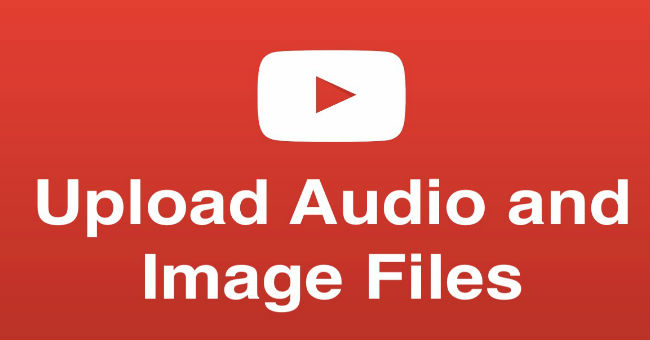YouTube không được thiết kế để lưu trữ những file âm thanh (.MP3, .WAV, v.v.) hoặc file chỉ có hình ảnh (.JPG, .PNG, v.v.). Vì thế trước khi upload, bạn cần kết hợp và chỉnh sửa file âm thanh, hình ảnh thành một định dạng hoạt động được trên YouTube.
1. Chuyển đổi file âm thanh
Lưu ý: Bạn phải sở hữu bản quyền mọi nội dung bạn upload lên.
Cách chuyển đổi file âm thanh nếu bạn sử dụng Windows
Bạn có thể sử dụng các chương trình miễn phí như Windows Live Movie Maker để thêm hình ảnh vào đoạn âm thanh để chuyển đổi file đó thành file video .WMV. Sau khi chuyển đổi file, bạn có thể upload file đó lên YouTube.

Dưới đây là cách chuyển đổi đoạn âm thanh thành file video .WMV trên Windows Live Movie Maker:
Phần 1: Chọn tệp âm thanh và hình ảnh
- Chọn Add videos and Photos (Thêm video và ảnh) ở thanh công cụ phía trên cùng, sau đó chọn hình ảnh từ máy tính của bạn. Hình ảnh này sẽ được hiển thị trong Slideshow của bạn.
- Kích chuột vào Add musis (Thêm nhạc) và chọn đoạn âm thanh của bạn.
Phần 2: Điều chỉnh hình ảnh cho phù hợp với đoạn âm thanh
- Để đảm bảo file của bạn được upload lên YouTube đúng cách, bạn cần điều chỉnh thời lượng hình ảnh để phù hợp với thời lượng của đoạn âm thanh trên trình tự thời gian.
- Kích đúp chuột vào thanh công cụ âm thanh màu xanh lục trên trình tự thời gian, có hiển thị phần “End point”(Điểm kết thúc). Sao chép số thời lượng trong “End point” (Điểm kết thúc) (ví dụ: 261,49).
- Kích đúp chuột vào Thumbnail (hình thu nhỏ) trên trình tự thời gian và nhập thời lượng bằng với thời lượng của đoạn âm thanh. Ví dụ, nếu đoạn âm thanh có độ dài 261,49, bạn phải điều chỉnh thời lượng của hình ảnh thành là 261,49.
Phần 3: Lưu file
- Chọn Recommended for this project.
- Sau khi đặt tên cho file video bạn vừa tạo, nhấp chuột vào chọn Save (Lưu).
Cách chuyển đổi file âm thanh nếu bạn sử dụng Mac
Bạn có thể sử dụng các chương trình, ứng dụng như iMovie để thêm hình ảnh vào đoạn âm thanh sau đó đổi file đó thành file video .MOV. Sau khi chuyển đổi tệp, bạn có thể upload file đó lên YouTube.
Dưới đây là cách bạn chuyển đổi đoạn âm thanh thành file video .MOV trên iMovie:
Phần 1: Thêm file hình ảnh và âm thanh
- Kéo file hình ảnh từ máy tính của bạn vào vùng dự án.
- Kéo tệp âm thanh vào vùng dự án.
Phần 2: Điều chỉnh hình ảnh phù hợp với đoạn âm thanh
- Để đảm bảo file được tải đúng cách lên YouTube, bạn cần điều chỉnh thời lượng của file hình ảnh phù hợp với thời lượng của đoạn âm thanh trên trình tự thời gian.
- Click vào biểu tượng bánh răng cưa (không phải biểu tượng bánh răng cưa trong hộp màu xanh lục).
- Click vào Clip Adjustments (Điều chỉnh clip) và sao chép các số thời lượng trong “Source Duration” (Thời lượng nguồn). Đây là thời lượng của đoạn âm thanh của bạn.
- Tiếp theo, di chuột vào Thumbnail (hình thu nhỏ), sau đó kích vào biểu tượng bánh răng cưa xuất hiện (không phải bánh răng trong hộp màu lục).
- Chọn Clip Adjustments (Điều chỉnh clip).
- Nhập các số từ “Source Duration” (Thời lượng nguồn) ở Bước 2 vào trường “Duration” (thời lượng).
- Click chuột vào Done (Hoàn tất).
Phần 3: Lưu tệp
- Kích chuột vào Share (chia sẻ).
- Chọn Export using QuickTime... (Xuất bằng QuickTime…).
- Đặt tên tệp và click vào Save (lưu).
2. Chuyển đổi file hình ảnh thành Slideshow

- Truy cập trang upload (tải lên) trên YouTube.
- Kích chuột vào chọn Create a slideshow video (Tạo video Slideshow video).
- Tải lên ảnh từ máy tính của bạn hoặc chọn ảnh từ album ảnh hiện tại trên Google+ rồi click vào Select (chọn).
- Kéo và thả ảnh để sắp xếp lại ảnh.
- Sau khi đã hoàn tất, Click vào Next.
- Chọn đoạn âm thanh từ thư viện trong “Âm thanh” hoặc chọn Không có âm thanh để phát Slideshow của bạn mà không có nhạc (Bạn sẽ không phải upload file âm thanh từ máy tính của mình).
- Click vào Upload sau khi bạn hoàn tất quá trình tạo Slideshow (trình chiếu).
- Bạn cũng có thể sử dụng các chương trình như Windows Live Movie Maker hoặc iMovie để thêm âm thanh vào hình ảnh của bạn trước khi upload file lên YouTube.
Tham khảo thêm:
Hướng dẫn cách tạo Chanel YouTube
Cách upload video dài hơn 15 phút lên YouTube
7 cách download video trên Youtube nhanh chóng, đơn giản
Chúc các bạn thành công!
- Hướng dẫn xóa một video trên YouTube
- Thay đổi tỷ lệ khung hình video YouTube trong tích tắc
- 2 thủ thuật hữu ích chia sẻ video trên YouTube bạn chưa biết
- Cách viết tiếng Việt có dấu trong Proshow Producer
- Chiếc máy rửa bát đĩa nhà bạn sẽ không còn mùi khó chịu với những thao tác sau
- Tạo một kênh mới trên YouTube như thế nào?